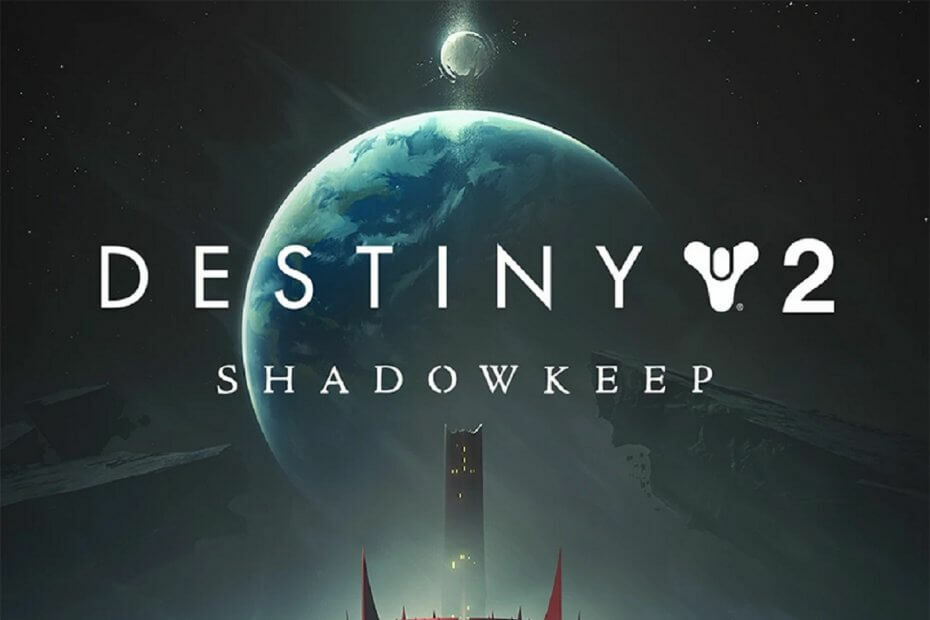- Če želite popraviti zamik miške Destiny 2, boste morda morali zmanjšati kakovost slike v nastavitvah.
- To težavo lahko povzročijo tudi zastareli gonilniki, zato je njihovo posodabljanje odličen način za preprečevanje težav.
- Nekatere funkcije programske opreme za konfiguracijo miške lahko povzročijo tudi težave, zato jih boste morda morali onemogočiti.
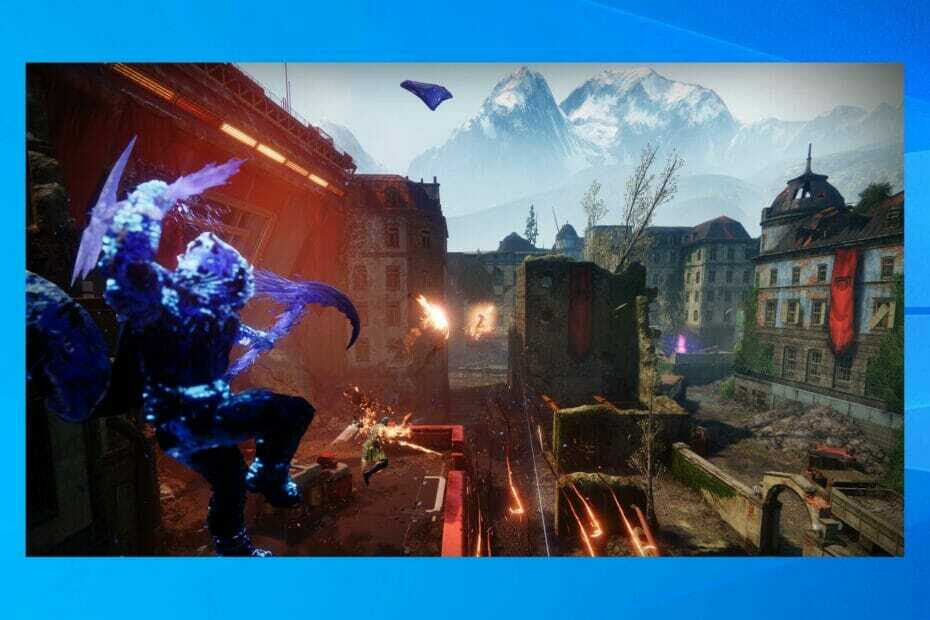
XNAMESTITE S KLIKNITE NA PRENOS DATOTEKE
Ta programska oprema bo zagotovila delovanje vaših gonilnikov in vas tako zaščitila pred pogostimi računalniškimi napakami in okvaro strojne opreme. Preverite vse svoje gonilnike zdaj v 3 preprostih korakih:
- Prenesite DriverFix (preverjena datoteka za prenos).
- Kliknite Začnite skeniranje najti vse problematične gonilnike.
- Kliknite Posodobite gonilnike da pridobite nove različice in se izognete okvaram sistema.
- DriverFix je prenesel 0 bralci ta mesec.
Destiny 2 je neverjeten naslov, vendar ima nekaj težav in mnogi so poročali o zamiku miške med igranjem Destiny 2.
Vsaka vrsta zamika bo zmanjšala vašo uspešnost v igri za več igralcev, zato smo podrobno napisali, kako odpravi izgubo paketov Destiny 2, vendar je to vprašanje drugačne vrste.
Odpravljanje te težave ni nujno pretežko in v današnjem priročniku vam bomo pokazali najboljše metode, ki jih lahko uporabite za odpravljanje zamika miške med igro.
Zakaj se pojavi zamik vnosa miške Destiny 2?
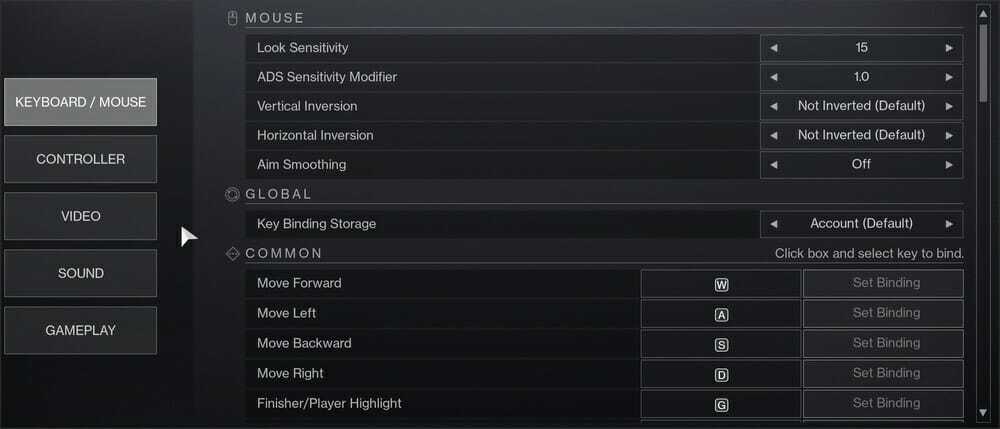
Ta težava se lahko pojavi zaradi vaših grafičnih nastavitev in če se nastavitve hitrosti sličic in Vsync ne ujemajo pravilno, boste morda naleteli na nekaj zamika.
V nekaterih primerih je to lahko težava s hitrostjo sličic in znižanje nastavitev lahko pomaga. Če želite videti, kako pravilno odpraviti to težavo, nadaljujte z branjem.
Kako lahko popravim zamik miške Destiny 2?
1. Spremenite grafične nastavitve
- Kliknite na Nastavitve ikono v zgornjem desnem kotu.

- Zdaj pojdite na Video zavihek.

- Zdaj prilagodite okenski način, Resolucija, Vsync, in Pokrovček okvirja nastavitve.
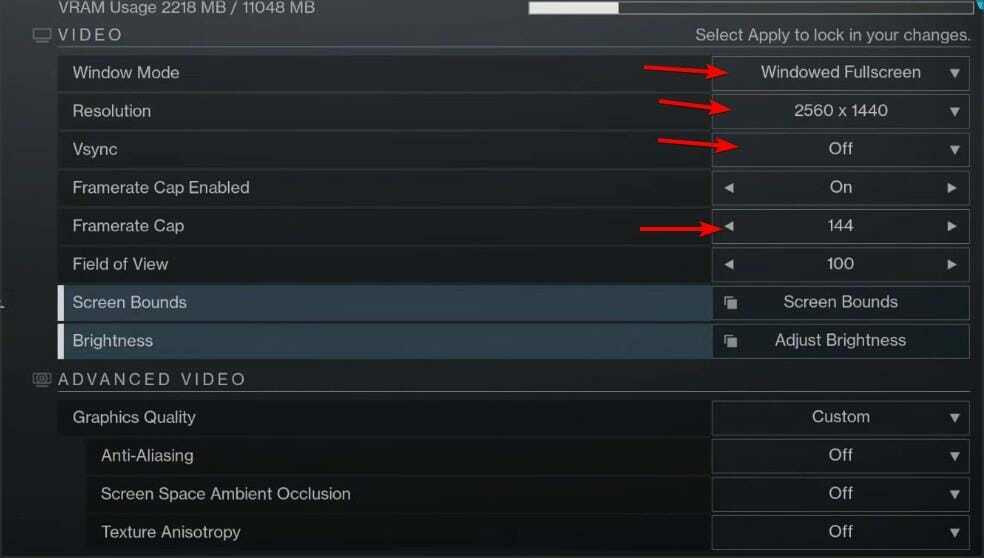
- Eksperimentirajte z različnimi vrednostmi in preverite, ali se je učinkovitost spremenila.
Vaše nastavitve lahko povzročijo tudi Napaka pri izvajanju grafike Destiny 2, zato je ključnega pomena, da so pravilno nastavljeni.
2. Posodobite svoje gonilnike
- Obiščite svojo strojno opremo proizvajalčevo spletno mesto in se pomaknite do razdelka z gonilniki.
- Izpolnite iskalni obrazec in kliknite na Iskanje.
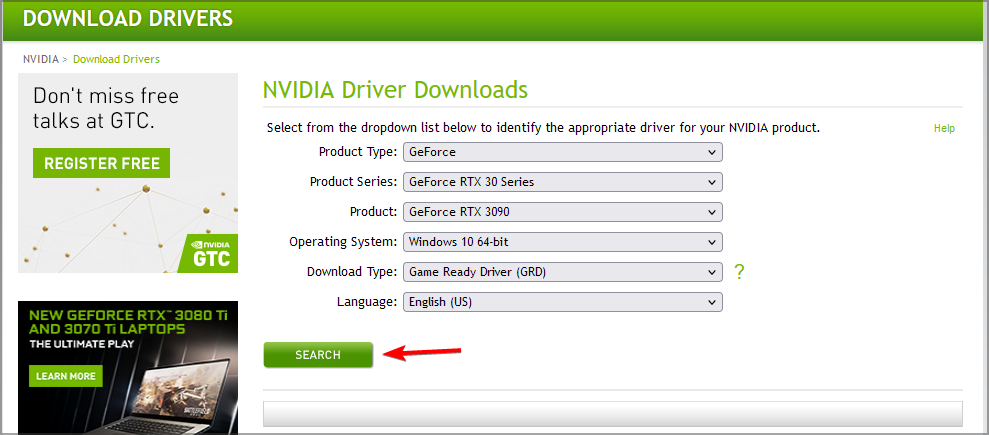
- Kliknite na Prenesi gumb.
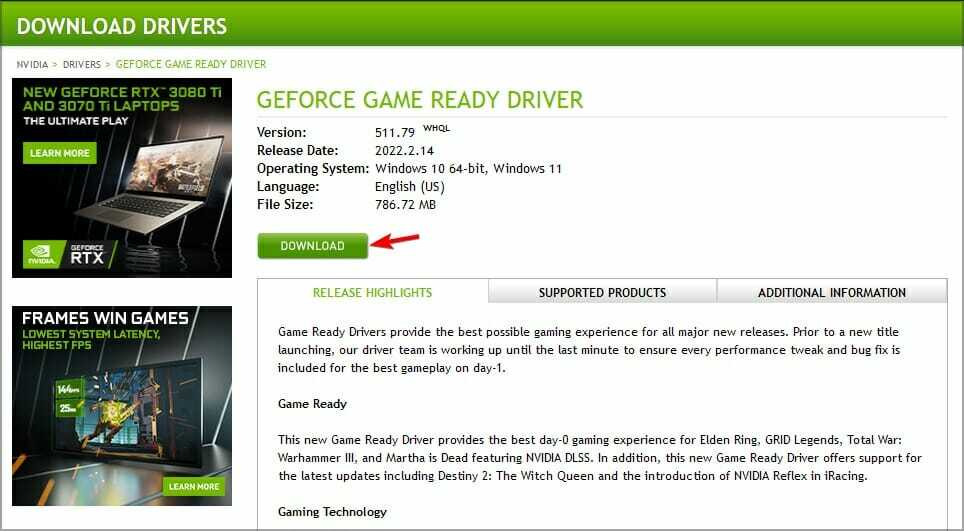
- Počakajte, da se gonilnik prenese.
- Ko je prenos končan, zaženite namestitveno datoteko.
- Zdaj sledite navodilom na zaslonu, da dokončate postopek.
Najpogostejši vzrok za zamik so vaši gonilniki, zato je priporočljivo, da jih posodobite. To lahko storite na veliko načinov in večina uporabnikov se odloči za ročno posodobitev gonilnikov.
To je lahko dolgočasen postopek, še posebej, če morate posodobiti več gonilnikov in ne veste, od kod prenesti prave gonilnike.
Nasvet strokovnjaka: Nekaterih težav z osebnim računalnikom je težko rešiti, zlasti ko gre za poškodovana skladišča ali manjkajoče datoteke Windows. Če imate težave pri odpravljanju napake, je vaš sistem morda delno pokvarjen. Priporočamo, da namestite Restoro, orodje, ki bo skeniralo vaš stroj in ugotovilo, kaj je napaka.
Klikni tukaj da prenesete in začnete popravljati.
Na srečo obstajajo specializirana orodja, kot je DriverFix, ki bo skenirala vaš računalnik in samodejno posodobila vse zastarele gonilnike z le nekaj kliki.
⇒ Pridobite DriverFix
3. Znižajte grafične nastavitve
- V Destiny 2 se pomaknite do Nastavitve.

- Zdaj izberite Video.

- Pomaknite se navzdol do Grafična kvaliteta in ga nastavite na nizka.

- Lahko pa poskusite prilagoditi druge grafične nastavitve in poskusite najti popolno ravnovesje med vizualno kakovostjo in zmogljivostjo.
4. Prilagodite konfiguracijske datoteke
OPOMBA
To je napredna rešitev, zato poskrbite, da boste pravilno uredili konfiguracijsko datoteko.
- Pritisnite Windows tipka + R in vstopi %podatki aplikacije%. Pritisnite Vnesite.
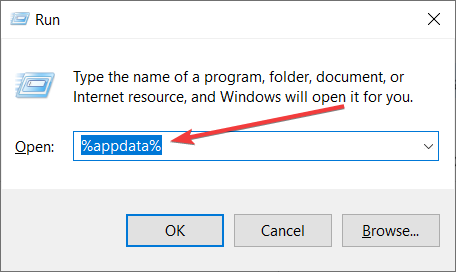
- Zdaj se pomaknite do naslednjega imenika
Bungie\DestinyPC\prefs\ - Poiščite in dvokliknite na cvars.xml mapa.

- Z desno tipko miške kliknite datoteko in izberite Odpri z. Zdaj izberite Beležnica ali kateri koli drug urejevalnik kode.
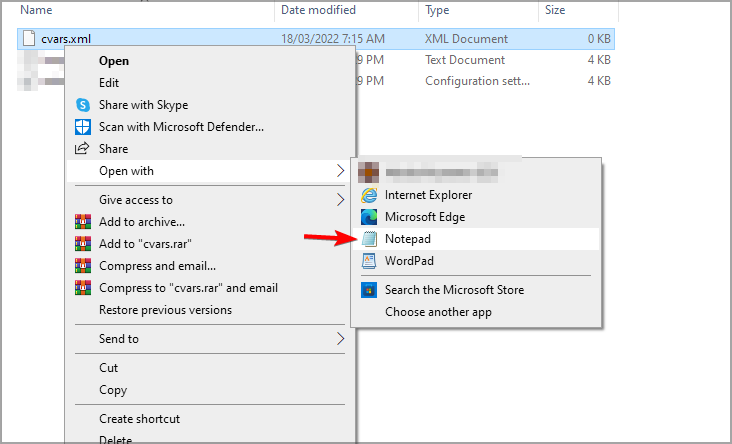
- Poiščite cvar name="window_mode" in se prepričajte, da je nastavljen na vrednost=”2”.
- Če igro izvajate v okenskem načinu, se prepričajte, da najdete to vrstico in jo prilagodite tako, da se ujema z vašo ločljivostjo, na primer:
- Če igro izvajate v celozaslonskem načinu, ustrezno prilagodite naslednjo vrstico:
- Se je posodobitev za Destiny 2 zataknila? Tukaj je seznam rešitev
- POPRAVEK: koda napake Destiny 2 bivol
- 6 načinov, kako popraviti sliko profila TikTok, če se ne bo spremenila
- 5 načinov za odpravo napake v aplikaciji Avastui.exe
- Odpravite grozljivo napako Scribd 1001 v 5 intuitivnih korakih
- 7 učinkovitih popravkov za napako v omrežni povezavi TikTok
5. Zaprite programsko opremo za konfiguracijo miške
- Odprite Logitech programska oprema za igre na srečo.
- Odprto Nastavitve s klikom na orodje ikona.
- V General zavihek, poiščite Integracija iger in omogočite Prikaži pogled prilagajanja integracije iger.
- Kliknite na Appleti ikono v spodnjem levem kotu.
- Zdaj kliknite na ključ ikono v modrem polju.
- Izberite Discord in kliknite na Stop Applet.
- Zdaj izberite Nikoli ne zaženite.
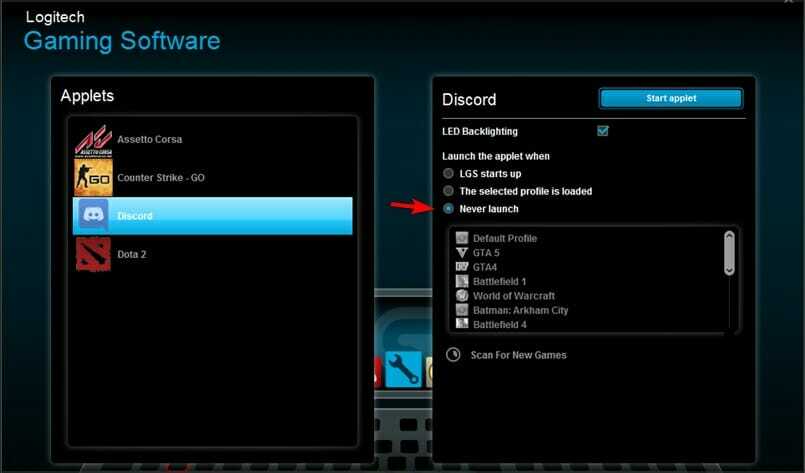
- Preverite, ali to odpravlja težavo.
- Če je težava še vedno prisotna, se prepričajte, da programska oprema za igranje miške ne deluje v ozadju.
Mnogi so poročali, da je bila programska oprema Logitech krivec za zamik miške v Destiny 2, vendar ne pozabite, da lahko to težavo povzroči tudi druga programska oprema.
6. Prilagodite stopnjo glasovanja z miško
- Odprite programsko opremo za konfiguracijo miške.
- Poiščite nastavitev glasovanja.
- Nastavite stopnjo glasovanja na 250 Hz oz 125 Hz.
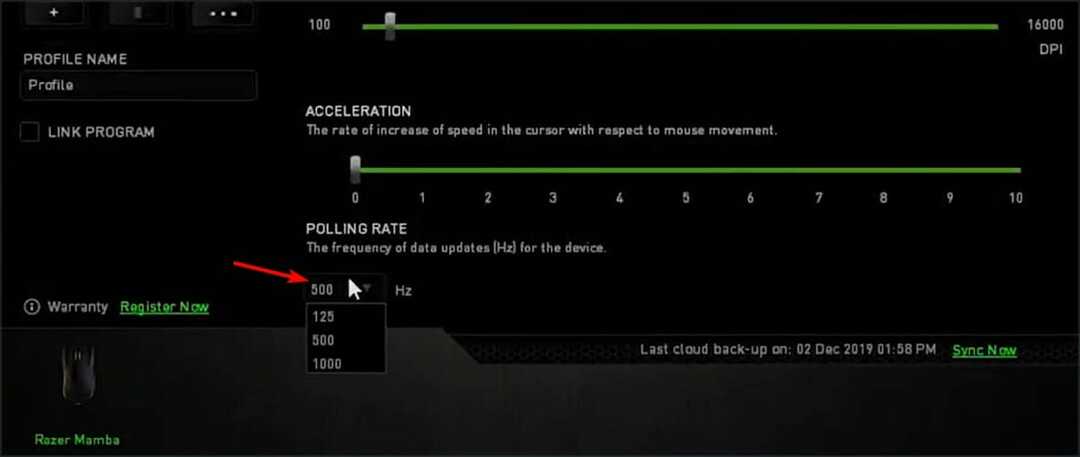
- Shrani spremembe.
Kaj povzroča težave z miško Destiny 2?
Vaši gonilniki so lahko vzrok za številne težave z vnosom v Destiny 2, zato ne pozabite posodobiti grafične kartice in drugih gonilnikov na najnovejšo različico.
Včasih lahko težavo povzroči programska oprema za konfiguracijo miške in s prilagoditvijo stopnje glasovanja ali z onemogočanjem določenih funkcij lahko to težavo odpravite v računalniku.
Odpravljanje zamika miške v Destiny 2 ni nujno težko in upamo, da so vam naše rešitve pomagale odpraviti to težavo za vedno.
Pisali smo tudi o drugih težavah, ki se lahko pojavijo v tej igri, in če želite izvedeti več, predlagamo, da preberete našo Vodnik za kode napak Destiny 2 za več informacij.
Kakšno rešitev ste uporabili za odpravo te težave v svoji igri? Sporočite nam v spodnjem razdelku za komentarje.
 Imate še vedno težave?Popravite jih s tem orodjem:
Imate še vedno težave?Popravite jih s tem orodjem:
- Prenesite to orodje za popravilo računalnika ocenjeno odlično na TrustPilot.com (prenos se začne na tej strani).
- Kliknite Začnite skeniranje da poiščete težave z operacijskim sistemom Windows, ki bi lahko povzročile težave z računalnikom.
- Kliknite Popravi vse za odpravljanje težav s patentiranimi tehnologijami (Ekskluzivni popust za naše bralce).
Restoro je prenesel 0 bralci ta mesec.